GitLab-简单使用
1、gitlab简介
- GitLab官网:https://about.gitlab.com/
- GitLab是利用Ruby on Rails一个开源的版本管理系统,实现一个自托管的Git项目仓库,可通过Web界面进行访问公开的或者私人项目。
- 与Github类似,GitLab能够浏览源代码,管理缺陷和注释。可以管理团队对仓库的访问,它非常易于浏览提交过的版本并提供一个文件历史库。团队成员可以利用内置的简单聊天程序(Wall)进行交流。
- 它还提供一个代码片段收集功能可以轻松实现代码复用,便于日后有需要的时候进行查找。
1、Git的家族成员
- Git:是一种版本控制系统,是一个命令,是一种工具。
- Gitlib:是用于实现Git功能的开发库。
- Github:是一个基于Git实现的在线代码托管仓库,包含一个网站界面,向互联网开放。
- GitLab:是一个基于Git实现的在线代码仓库托管软件,你可以用gitlab自己搭建一个类似于Github一样的系统,一般用于在企业、学校等内部网络搭建git私服。
2、GitLab的服务构成
- nginx:静态web服务器。
- gitlab-shell:用于处理Git命令和修改authorized keys列表。
- gitlab-workhorse:轻量级的反向代理服务器。
- logrotate:日志文件管理工具。
- postgresql:数据库。
- redis:缓存数据库。
- sidekiq:用于在后台执行队列任务(异步执行)。
- unicorn:An HTTP server for Rack applications,GitLab Rails应用是托管在这个服务器上面的。
3、GitLab工作流程

1、GitLab Shell
- GitLab Shell有两个作用:为GitLab处理Git命令、修改authorized keys列表。
- 当通过SSH访问GitLab Server时,GitLab Shell会:
- 限制执行预定义好的Git命令(git push, git pull, git annex)
- 调用GitLab Rails API检查权限
- 执行pre-receive钩子(在GitLab企业版中叫做Git钩子)
- 执行你请求的动作 处理GitLab的post-receive动作
- 处理自定义的post-receive动作
- 当通过http(s)访问GitLab Server时,工作流程取决于你是从Git仓库拉取(pull)代码还是向git仓库推送(push)代码。
- 从Git仓库拉取(pull)代码时,GitLab Rails应用会全权负责处理用户鉴权和执行Git命令的工作;
- 向Git仓库推送(push)代码时,GitLab Rails应用既不会进行用户鉴权也不会执行Git命令,它会把以下工作交由GitLab Shell进行处理:
- 调用GitLab Rails API检查权限
- 执行pre-receive钩子(在GitLab企业版中叫做Git钩子)
- 执行你请求的动作
- 处理GitLab的post-receive动作
- 处理自定义的post-receive动作
2、GitLab Workhorse
- GitLab Workhorse是一个敏捷的反向代理。它会处理一些大的HTTP请求,比如文件上传、文件下载、Git push/pull和Git包下载。其它请求会反向代理到GitLab Rails应用,即反向代理给后端的unicorn。
2、安装GitLab
1、下载GitLab
//下载GitLab社区版 ]# wget https://mirrors.tuna.tsinghua.edu.cn/gitlab-ce/yum/el7/gitlab-ce-13.12.15-ce.0.el7.x86_64.rpm
2、安装GitLab
//使用yum可以同时解决依赖 ]# yum install ./gitlab-ce-13.12.15-ce.0.el7.x86_64.rpm
3、修改配置文件
//将对外端口修改为18080 ]# vim /etc/gitlab/gitlab.rb external_url 'http://10.1.1.11:18080' nginx['listen_port'] = 18080
4、启动GitLab服务
//(1)加载配置文件,使配置生效(有点慢,需要几分钟) ]# gitlab-ctl reconfigure //(2)重启gitlab的所有组件 ]# gitlab-ctl restart
5、访问GitLab
- 首次登录需要为默认的管理用户root设定密码,而且密码至少8位。

6、GitLab常用命令
//重载配置文件(如果修改了gitlab.rb,这个命令会使配置文件生效,但是会初始化除了gitlab.rb 之外的所有文件) gitlab-ctl reconfigure //显示reconfigure生成的配置 gitlab-ctl show-config //启动gitlab的所有组件 gitlab-ctl start //停止gitlab的所有组件 gitlab-ctl stop //重启gitlab的所有组件 gitlab-ctl restart //查看gitlab的所有组件的状态 gitlab-ctl status //停止nginx组件 gitlab-ctl stop nginx //启动nginx组件 gitlab-ctl start nginx //重启nginx组件 gitlab-ctl restart nginx //查看gitlab整个所有的日志 gitlab-ctl tail //检查redis的日志 gitlab-ctl tail redis //gitlab的维护页面(当需要维护gitlab时,开启该页面,暂停gitlab的使用) deploy-page up|down|status //尝试优雅停止,然后SIGKILL整个进程组 gitlab-ctl graceful-kill //删除gitlab的所有数据,然后从头开始(即初始化gitlab) gitlab-ctl cleanse //杀死所有进程并卸载进程管理程序(将保留数据)。 gitlab-ctl uninstall //列出gitlab的所有组件(已启用的服务以*显示) gitlab-ctl service-list
3、创建组、用户和项目
3.1、创建项目
- Admin Area --> Overview --> Projects
- Visibility Level(可见性级别):
- Private:必须明确地将项目访问权限授予每个用户。如果此项目是组的一部分,则将向该组的成员授予访问权限。
- Internal:除外部用户外,任何登录用户都可以访问该项目。
- Public:无需任何身份验证即可访问该项目。

3.2、创建用户
- Admin Area --> Overview --> Users
- 用户权限级别:
- Regular:普通用户可以访问他们的组和项目
- Admin:管理员可以访问所有组、项目和用户,并且可以管理此安装中的所有功能
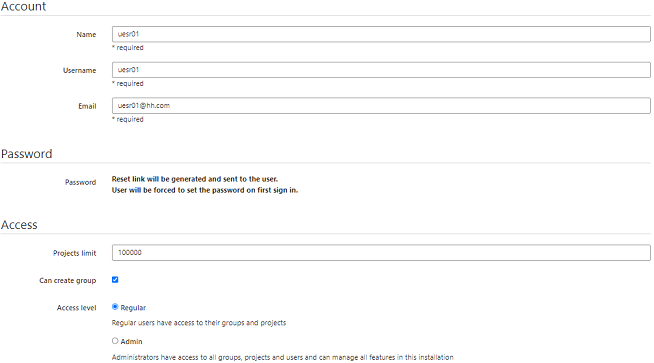
3.3、创建组
- Admin Area --> Overview --> Groups
- 可见性级别:
- Private:组及其项目只能由组成员查看。
- Internal:除外部用户外,任何登录用户都可以查看组和其内部项目。
- Public:可以在没有任何认证的情况下查看组和任何公共项目。

3.4、将用户添加到组中
- Admin Area --> Overview --> Groups --> [组名]
- Gitlab用户在组里面有5种不同权限:
- Guest:可以创建issue、发表评论,不能读写版本库。
- Reporter:可以克隆代码,不能提交,QA、PM可以赋予这个权限。
- Developer:可以克隆代码、开发、提交、push,普通开发可以赋予这个权限。
- Maintainer:可以创建项目、添加tag、保护分支、添加项目成员、编辑项目,核心开发可以赋予这个权限。
- Owner:可以设置项目访问权限(Visibility Level)、删除项目、迁移项目、管理组成员,开发组组长可以赋予这个权限。

3.5、将项目移动到组中
- Admin Area --> Overview --> Projects --> [项目名]
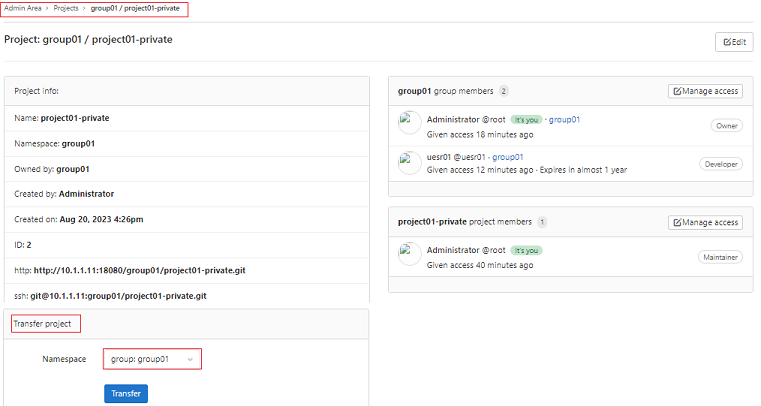
1
# #